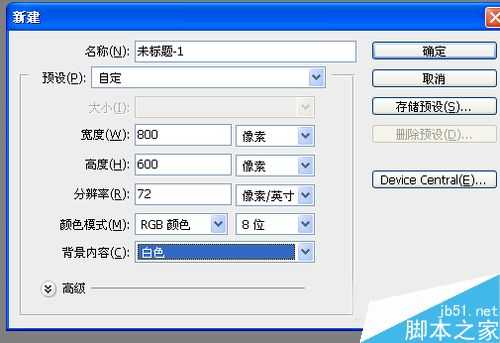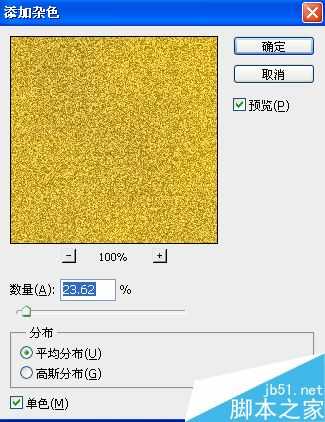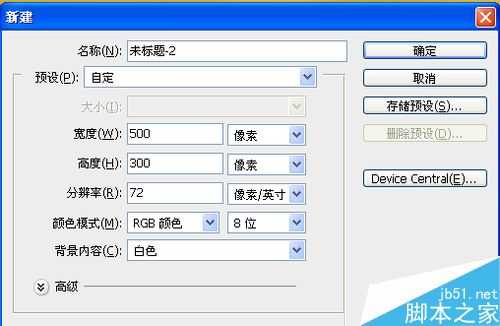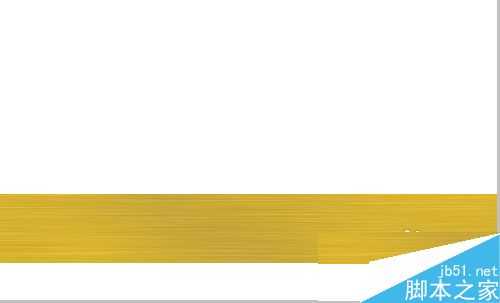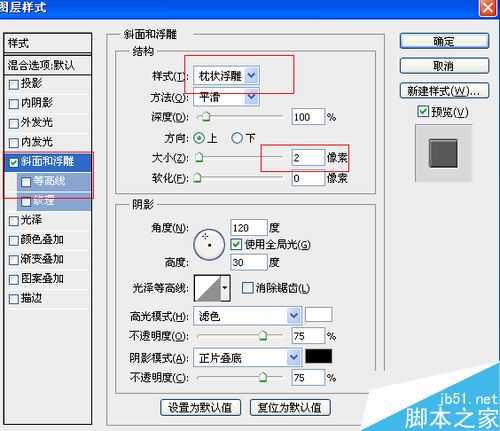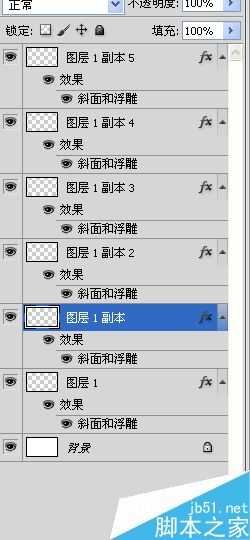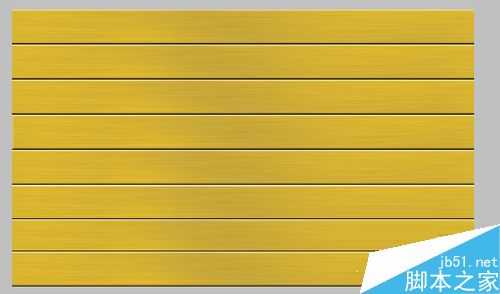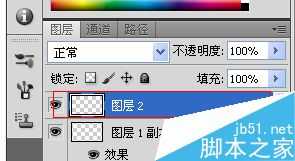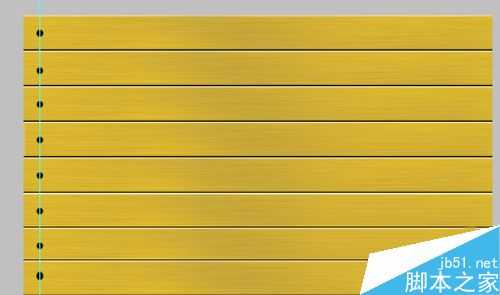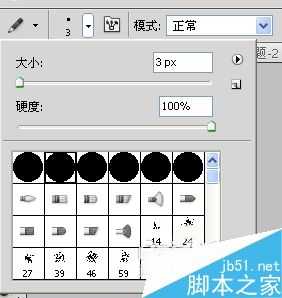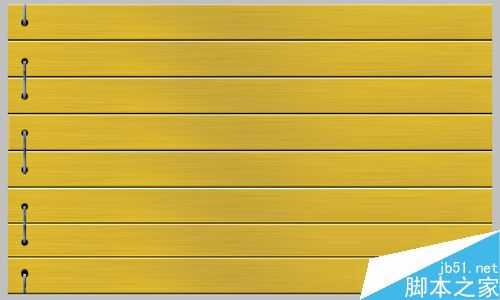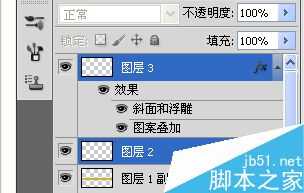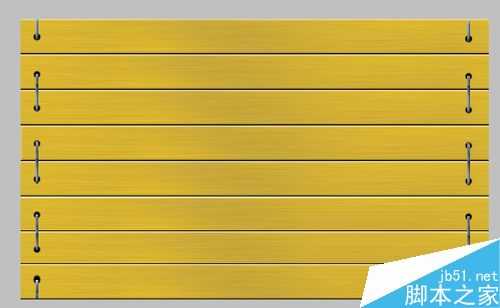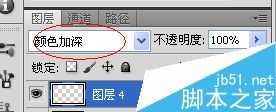PS制作漂亮的竹简画方法
平面设计 发布日期:2024/9/24 浏览次数:1
正在浏览:PS制作漂亮的竹简画方法
漂亮的竹简画是怎么样做的呢,平时只知道是用竹子做的,现在,我教大家用ps做一个,很漂亮的哦,希望大家都来看看,学习制作一下!
方法
1、新建一个空白文档,大小为800*600,当然,可以根据自己的需要来定。
2、前景色和背景色分别选择深浅黄色。
3、滤镜——渲染——云彩。
4、滤镜——杂色——添加杂色。
5、滤镜——模糊——动感模糊。参数设置如图。
6、新建一个文档,大小根据自己的需要来定。
7、从做好的图片上截取一段过来。
8、选择图层样式——斜面和浮雕。参数如下。
9、crtl+j复制多层,把整个文档覆盖完。
10、拉出一条参考线,然后新建一层,选择画笔工具,画出一些小圆心。
11、选择铅笔工具,沿着参考线画一条线。
12、选择图层样式,参数值为默认。
13、图案叠加选择自己喜欢的图案,图案可以在网上下载。
14、选择选框工具,把多余的线条删除。
15、然后复制圆心和线条所在的图层,向右移动。效果如下。
16、把素材图片拉进来,然后ctrl+shift+u去色。
17、模式为颜色加深。
18、最终效果如下。
以上就是PS制作漂亮的竹简画方法介绍,操作很简单的,大家学会了吗?希望能对大家有所帮助!
荣耀猎人回归!七大亮点看懂不只是轻薄本,更是游戏本的MagicBook Pro 16.
人们对于笔记本电脑有一个固有印象:要么轻薄但性能一般,要么性能强劲但笨重臃肿。然而,今年荣耀新推出的MagicBook Pro 16刷新了人们的认知——发布会上,荣耀宣布猎人游戏本正式回归,称其继承了荣耀 HUNTER 基因,并自信地为其打出“轻薄本,更是游戏本”的口号。
众所周知,寻求轻薄本的用户普遍更看重便携性、外观造型、静谧性和打字办公等用机体验,而寻求游戏本的用户则普遍更看重硬件配置、性能释放等硬核指标。把两个看似难以相干的产品融合到一起,我们不禁对它产生了强烈的好奇:作为代表荣耀猎人游戏本的跨界新物种,它究竟做了哪些平衡以兼顾不同人群的各类需求呢?
人们对于笔记本电脑有一个固有印象:要么轻薄但性能一般,要么性能强劲但笨重臃肿。然而,今年荣耀新推出的MagicBook Pro 16刷新了人们的认知——发布会上,荣耀宣布猎人游戏本正式回归,称其继承了荣耀 HUNTER 基因,并自信地为其打出“轻薄本,更是游戏本”的口号。
众所周知,寻求轻薄本的用户普遍更看重便携性、外观造型、静谧性和打字办公等用机体验,而寻求游戏本的用户则普遍更看重硬件配置、性能释放等硬核指标。把两个看似难以相干的产品融合到一起,我们不禁对它产生了强烈的好奇:作为代表荣耀猎人游戏本的跨界新物种,它究竟做了哪些平衡以兼顾不同人群的各类需求呢?